今天朋友拿来联系笔记本电脑给我修改一个问题,我百度修好了一个问题后,他喵的有出来了另一个问题。
首先说明一下,最新的win11系统不但把删除,剪切,复制等按钮设置成了图标形式展示在选择>按钮的最上面,而且我发现了一个槽点:
当我们想把自带的几个文件夹移到C:/之外的其他磁盘时,比如说自带的Desktop文件夹移到D:/,时由于移到根目录,所以就自动的把整个D盘作为了Desktop文件夹,真的是辣鸡。修改起来比较麻烦要在注册表里面修改Desktop文件路径,重启在修改。所以在移动win11系统的自带文件夹时,要先在想要移动到的磁盘建一个文件夹,在移动到这个文件夹,千万不要移到磁盘根目录。
还有一个奇葩的问题,把像音乐,图片等文件移动到同一个文件夹时,会把两个文件夹合并在一起,以后名字和路径都一样,而且修改后还是一样。修改注册表也没用,就是合并在了一个文件。
网上找了很多办法,还是没有答案,应该是无法 修复了,只能重新设置管理员帐号。
看到微软官方的回答,感觉非常麻烦:
我的计算机在域中
-
通过以下方法打开 Microsoft 管理控制台:选择“开始”按钮 ,在搜索框中键入“mmc”,然后按 Enter。 如果系统提示你输入管理员密码或进行确认,请键入该密码或进行确认。
-
在 Microsoft 管理控制台的左侧窗格中,选择“本地用户和组”。
如果看不到 "本地用户和组",可能是因为该管理单元尚未添加到 Microsoft 管理控制台。 按照下列步骤进行安装:-
在 Microsoft 管理控制台中,选择“文件”菜单,然后单击“添加/删除管理单元”。
-
选择“本地用户和组”,然后选择“添加”。
-
选择“本地计算机”,单击“完成”,然后选择“确定”。
-
-
选择“用户”文件夹。
-
选择“操作”菜单,然后选择“新建用户”。
-
在对话框中键入相应信息,然后选择“创建”。
-
当你创建完用户帐户时,请选择“关闭”。
-
重启电脑。
我的计算机在工作组中
创建新的本地管理员用户帐户
-
选择“开始”按钮 ,然后依次选择“设置” >“帐户” >“家庭和其他用户”。 (在某些版本的 Windows 中,你将看到“其他用户”。)
-
选择“将其他人添加到这台电脑”。
-
选择“我没有此人的登录信息”,然后在下一页上选择“添加一个没有 Microsoft 帐户的用户”。
-
输入用户名、密码和密码提示(或选择安全问题),然后选择“下一步”。
将新创建的帐户更改为管理员帐户
-
在“设置” >“帐户” >“家庭和其他用户”下面,选择帐户所有者姓名,然后选择“更改帐户类型”。
-
在“帐户类型”下,选择“管理员”,然后选择“确定”。
-
重启电脑,然后使用新的管理员帐户登录。
将文件复制到新的用户配置文件
创建配置文件并登录后,你可以从以前的配置文件中复制文件:
-
通过选择 "开始 ",在 "搜索" 框中键入 "文件资源管理器",然后在结果列表中选择 "文件资源管理器",打开用户文件夹。
-
依次选择“这台电脑”、Windows 的安装硬盘(通常是 C: 驱动器)、“用户”文件夹,以及名称为你的帐户名称的文件夹。
警告: 不要更改“文件资源管理器”视图选项来显示隐藏的文件和文件夹或显示隐藏的受保护操作系统文件。
-
找到 C:\Users\<Old_Username> 文件夹,其中 C 是安装了 Windows 的驱动器,Old_Username 是你想要从中复制文件的配置文件的名称。
-
选择此文件夹中的所有文件和文件夹,然后选择“编辑”菜单,并选择“复制”。
-
找到 C:\Users\<New_Username> 文件夹,其中 C 是安装了 Windows 的驱动器,New_Username 是你创建的新用户配置文件的名称。
-
选择“编辑”菜单,然后选择“粘贴”。
-
重启电脑,然后以新用户身份重新登录。
如果在电子邮件程序中有电子邮件,则必须单独将电子邮件和地址导入新的用户配置文件。
某些以前安装的应用程序可能需要重新配置或重新安装。
如果你已登录到 Microsoft Store 应用(如 & 电视的应用商店或电影),你可能需要重新登录这些应用才能查看以前的购买或还原设置。
内容链接:修复 Windows 中损坏的用户配置文件
感觉win11系统改变很大,希望大家避免入坑,修改时注意警告提示。
更多推荐
win10/11系统自带的下载文件夹和音乐文件夹合并,恢复

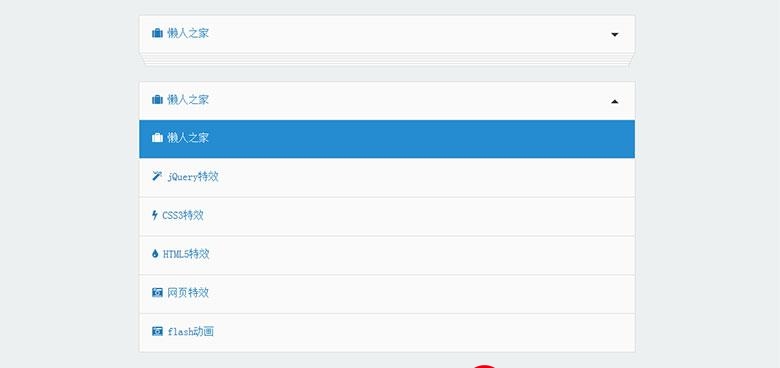

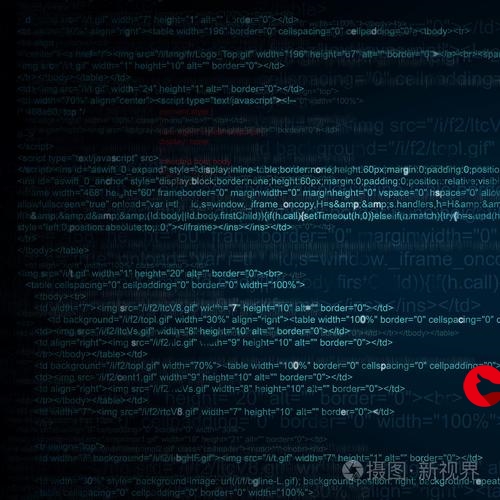


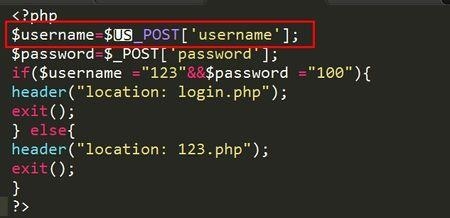
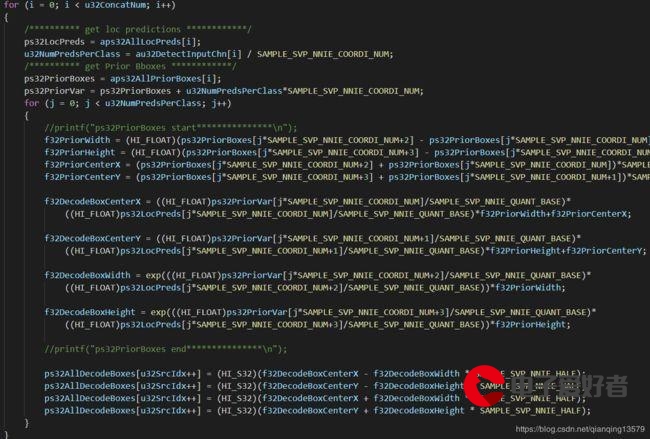






发布评论